
iPhone・スマホお役立ち情報
今更聞けない?このアプリってなあに?~第8回「ヘルスケア」アプリ編~ | スマホスピタル
博多駅から歩いて約5分のiPhone、Android修理のスマホスピタル博多駅前店です!
以前の記事でApple Watchが一人の男性を救ったニュースをご紹介しましたが、またApple Watchが人を救ったというニュースが飛び込んできました。
アメリカのネブラスカ州で農業を営む高齢の男性が2020年5月、農場で約6メートルの梯子に登り、穀物の鳩除け作業を行っていました。
すると突然強風が吹き、梯子が60センチ近く動いてしまいそのまま男性は梯子から落下してしまいました。
地面に叩きつけられた男性は激しい痛みに襲われ、数十メートル先に停めてあるトラックまで這っていこうと試みましたが途中で不可能と気付き断念。Siriを使って誰かに助けを求めようとしました。
Siriに救助を呼びかけたところ、既にApple Watchの転倒検出機能が作動済みで自動的に地元消防団へ男性の危機とGPS情報を通報しており、Siriに呼びかけているときにはもう救助隊が向かっている途中でした。
その後速やかに無事救助された男性はお尻の骨折等はあったものの命に別状はなく、地元の病院で治療中とのことです。
日本でもこのApple Watchの転倒検出機能はApple Watch Series 4 以降で利用可能です。
緊急通報サービスへの連絡や、メディカルIDの緊急連絡先へのメッセージやGPS情報の送信が出来ます。
今回は緊急SOS機能に続き、iPhoneでのこのメディカルIDの設定方法や「ヘルスケア」アプリのご紹介をさせていただこうと思います!
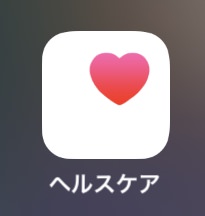
スマホスピタル博多駅前店
「ヘルスケア」アプリは白いアイコンで赤いハートマークがポイントのいかにもでわかりやすいですね。
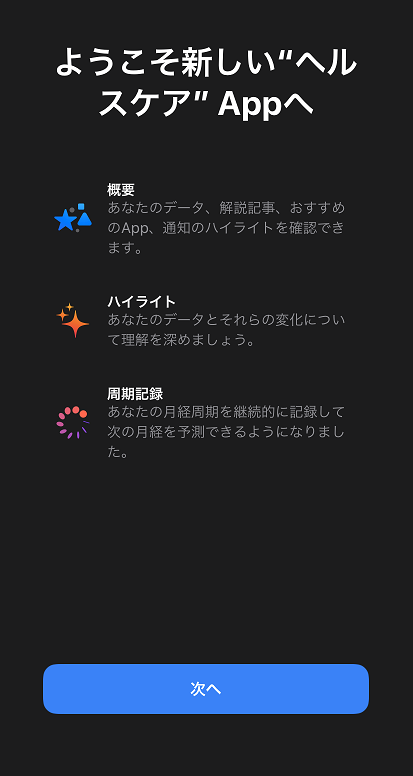
スマホスピタル博多駅前店
健康に関して色々と入力したりカウントしてもらったりするアプリとなっています。
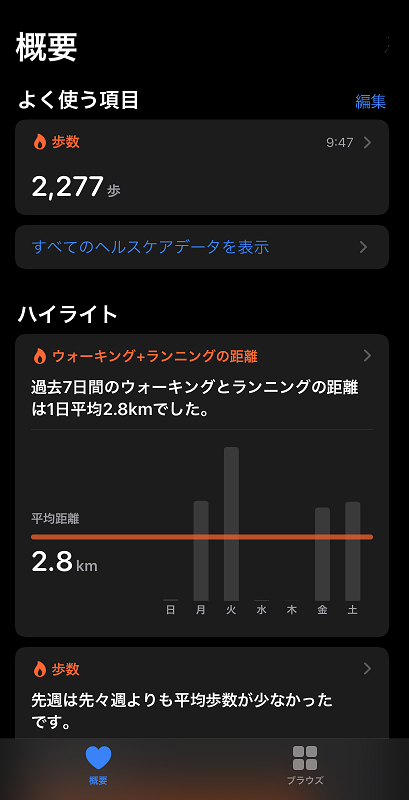
スマホスピタル博多駅前店
こちらがアプリを開いた画面となります。
すぐ目に飛び込んでくるのは歩数とウォーキング+ランニングの距離。
通勤や買い物以外では出歩かないので筆者はこんなものですね…。
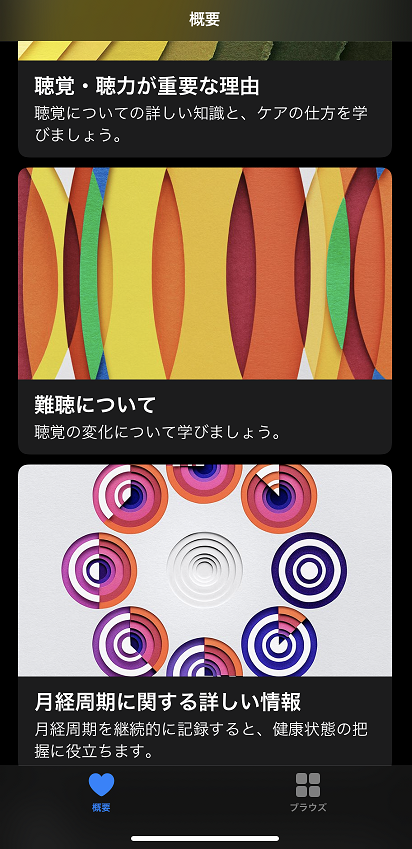
スマホスピタル博多駅前店
下の方には色々な情報が載っていますね。
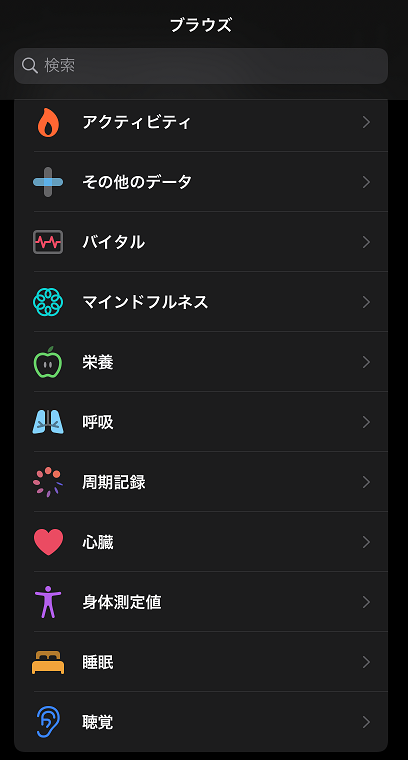
スマホスピタル博多駅前店
左下の「ブラウズ」をタップすると様々なカテゴリが表示されます。
例えば「アクティビティ」を開くと歩数や上がった階数が、「バイタル」では血圧や血糖値の入力を行うことが出来ます。
これらのデータを入力して健康状態を記録していく形ですね。
「アクティビティ」の情報に関しては「設定」アプリからも確認が可能です。
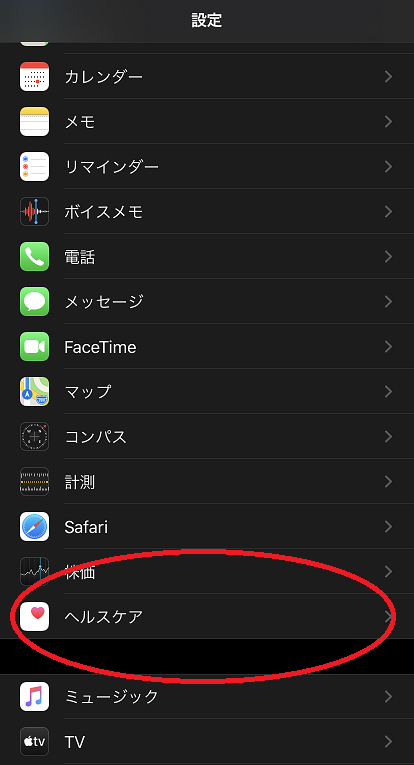
スマホスピタル博多駅前店
「設定」アプリを開いて下の方にある「ヘルスケア」をタップします。
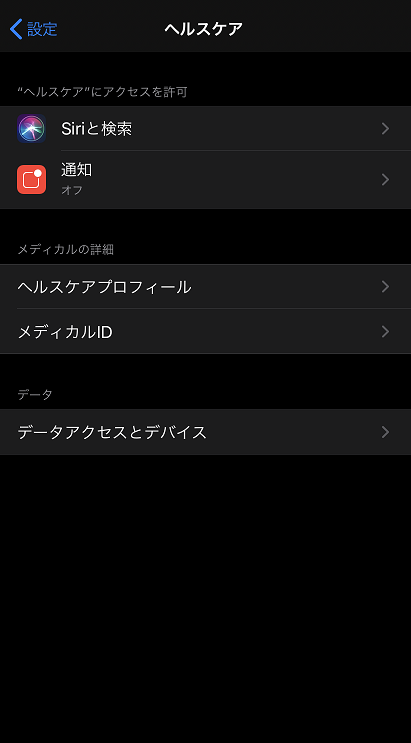
スマホスピタル博多駅前店
ここから「データアクセスとデバイス」へ進みます。
ここの「ヘルスケアプロフィール」や「メディカルID」に進むとそれぞれ作成、確認・編集が可能です。
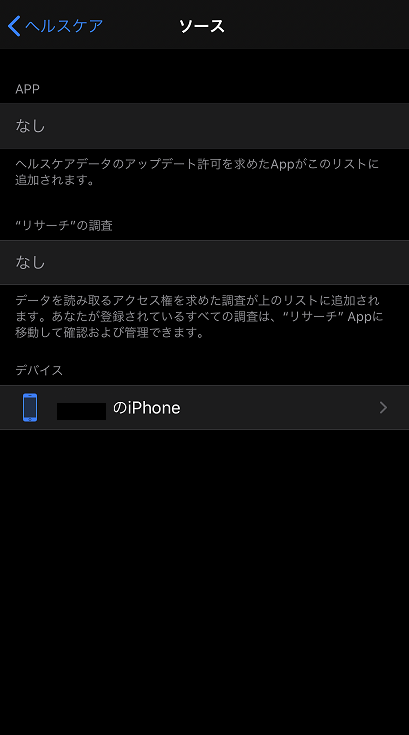
スマホスピタル博多駅前店
「データアクセスとデバイス」に入ると、デバイスに利用端末名が表示されますのでそちらをタップ。
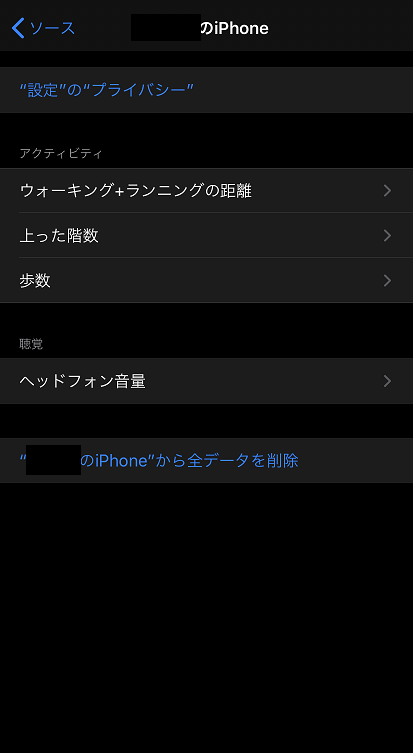
スマホスピタル博多駅前店
するとアクティビティが3項目、聴覚が1項目出てきますのでそれぞれ確認してみましょう。
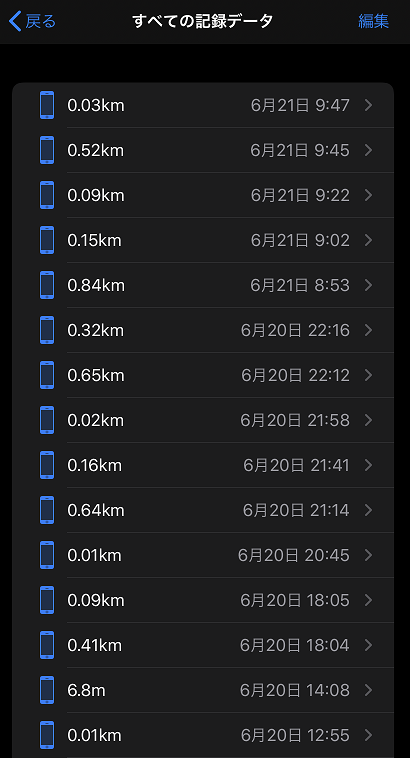
スマホスピタル博多駅前店
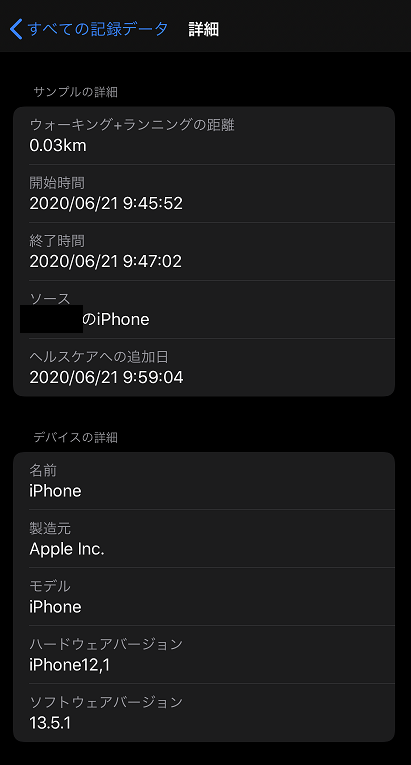
スマホスピタル博多駅前店
「ウォーキング+ランニングの距離」はこのような感じでカウントされていますね。
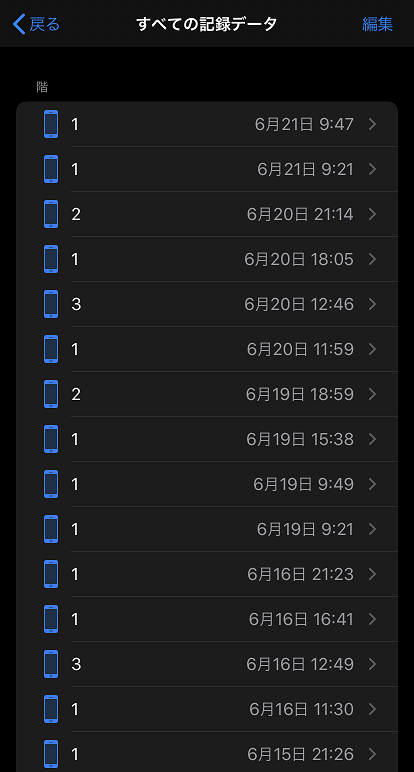
スマホスピタル博多駅前店
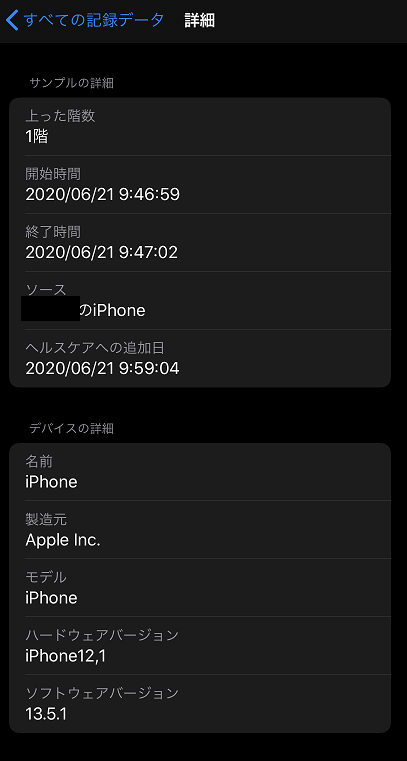
スマホスピタル博多駅前店
こちらは「上がった階数」です。
1階2階はわかりますが3階はまったく覚えがない…のでそこまで正確に信用するものでもないかと思います。
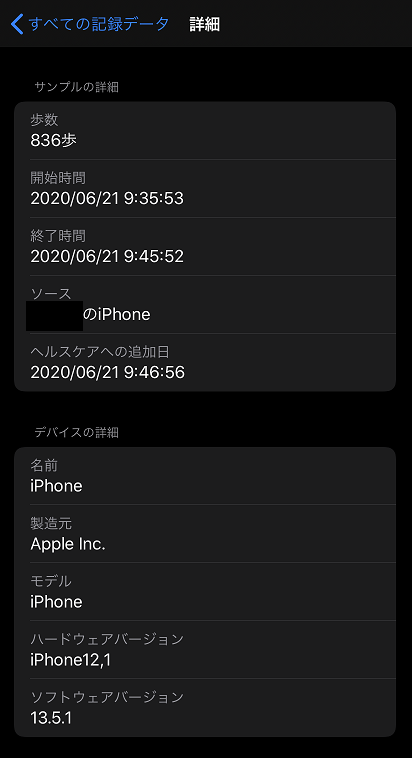
スマホスピタル博多駅前店
「歩数」カウントしてくれるのはわざわざ万歩計用意しなくてもいいのは嬉しいですね。
万歩計アプリとヘルスケアアプリを選んで利用する形になりますか。
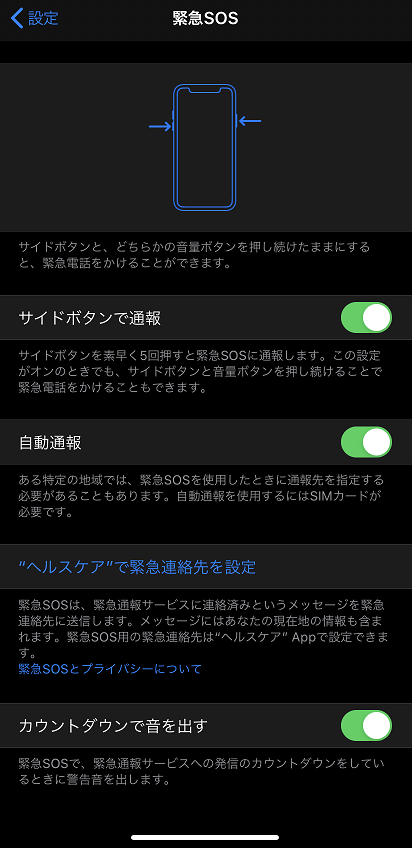
スマホスピタル博多駅前店
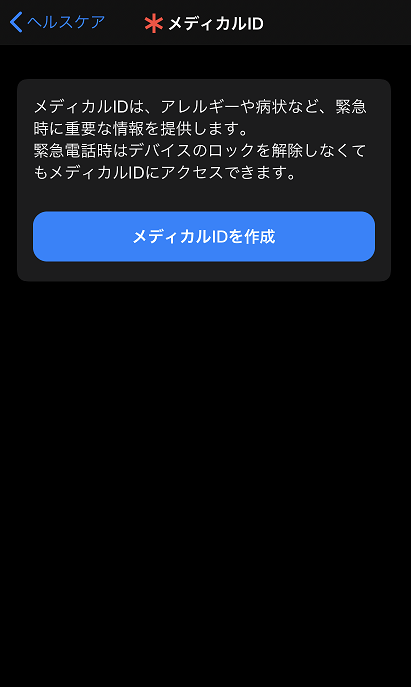
スマホスピタル博多駅前店
緊急連絡先やメディカルIDの設定は「設定」アプリの「緊急SOS」項目から設定も可能です。
ちなみにこの「緊急SOS」の画面からApple Watchと繋げていると「転倒検出機能」をオン・オフすることも出来ます。
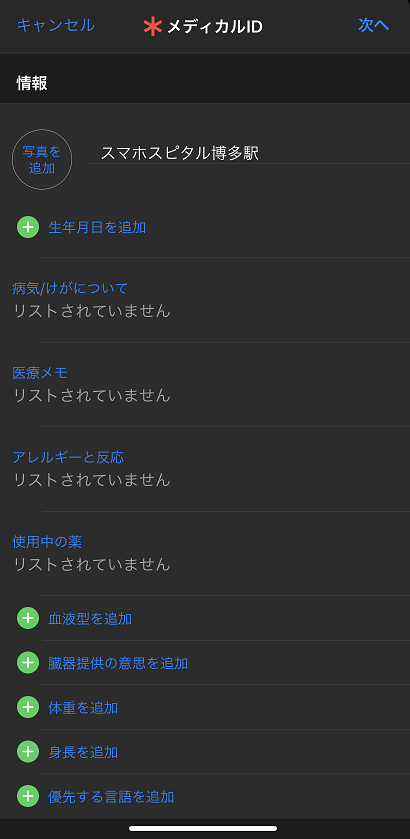
スマホスピタル博多駅前店
「メディカルID」はデジタル管理のお薬手帳のようなもので、例えば事故にあって緊急搬送される際にこの「メディカルID」をあらかじめ設定しておくことで、医療関係者に伝えておきたい情報をすぐに確認してもらうことが可能です。
氏名と身長や体重といった基本的な情報から持病やアレルギー、服用薬、臓器提供の意思などが設定可能です。
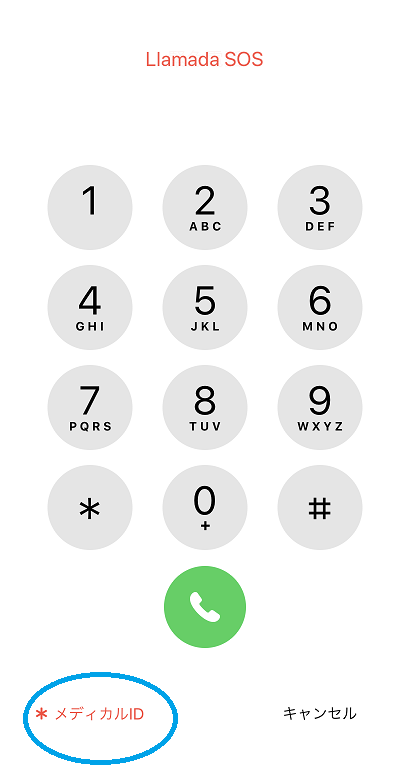
スマホスピタル博多駅前店
設定した「メディカルID」は緊急時に救助の方や医療関係者がすぐアクセスできるよう、パスワードロックをしていてもロック画面から緊急→「メディカルID」と進むと確認できるようになっています。
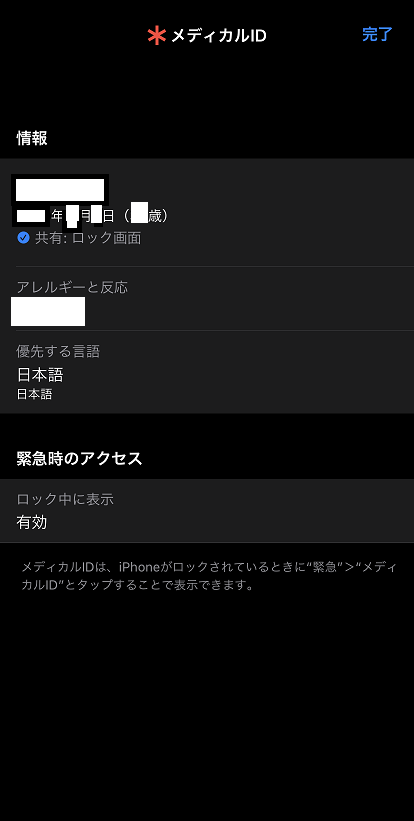
スマホスピタル博多駅前店
このような感じで確認できます。
留意しておきたいのは「誰でも見ることが出来る」点ですね。
いくら注意していても事故に巻き込まれてしまったりして緊急事態になってしまうこともあります。
アレルギー持ちの場合はアナフィラキシーショックのこともあるので、何に対してアレルギーがあるのかすぐに医療関係者が知れることは重要です。
また服用歴によっては使えない薬が出てくることもあります。
もしもに備えて設定しておきましょう。
それではスマホスピタル博多駅前店、梶原でした!

CONTACT
お気軽にお問い合わせください
ご使用中のスマホの故障・水没・再起動の繰り返しなど、不具合に関するご質問やスタッフ募集、フランチャイズ加盟店募集、法人契約についてなどお気軽にお問合せください。確認次第、メールでご返信させていただきます。









